4-3-2-2 エディタ使用方法
エディタ使用例
見出しを適応
見出しは、エディタの![]() から指定することができます。
から指定することができます。
見出しを適応したい部分をマウスでドラッグし、段落から「見出し1〜6」を選択します。
見出し1が最大で、見出し6が最小になります。
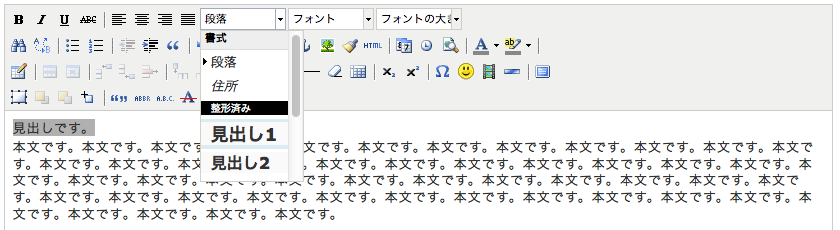
見出しが適応されました。
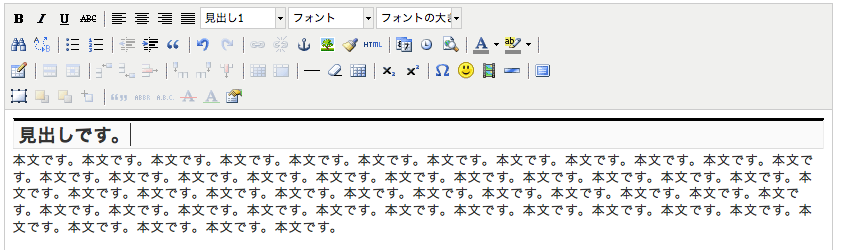
指定文字を太字にする場合
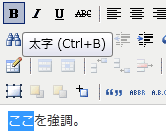
- 協調したい部分をドラッグしてください。
- エディタの太字ボタン(
 )を1回クリックしてください。
)を1回クリックしてください。
ファイルマネージャーに保存されている画像を挿入する場合
- 挿入したい位置にカーソルを置いてください。
- エディタの画像ボタン(
 )を1回クリックしてください。画像挿入ウィンドウが開きます。
)を1回クリックしてください。画像挿入ウィンドウが開きます。 - 開いたウィンドウの「参照」ボタンをクリックしてください。更にファイルマネージャーウィンドウが開きます。
- 挿入したい画像を選び「挿入」ボタンをクリックしてください。ファイルマネージャーウィンドウが閉じ、画像挿入ウィンドウに戻ります。
- 画像挿入ウィンドウの「挿入」ボタンをクリックしてください。
エディタの構成

各ボタンが持つ機能は以下の通りです。
|
|
太字 | 文字が太字になります。 |
| 斜体 | 文字が斜体になります。 | |
| 下線 | 文字に下線が付きます。 | |
| 打ち消し線 | 文字に打ち消し線が入ります。 | |
| 左揃え | 文字が左揃えになります。 | |
| 中央揃え | 文字が中央揃えになります。 | |
| 右揃え | 文字が右揃えになります。 | |
| 書式 |
段落や見出しなどを適用する事が出来ます。 |
|
| フォント |
フォントを変更することができます。 |
|
| フォントの大きさ |
フォントサイズを変更することができます。 |
|
| 検索 | エディタ本文内を検索することができます。 | |
| 検索/置換 | エディタ本文内の文字を置換することができます。 | |
|
番号なしリストを生成します。 | |
|
番号つきリストを生成します。 | |
| インデント解除 | インデントを一段下げます。 | |
| インデント | インデントします。 | |
| 元に戻す | 操作を1つ前に戻します。 | |
| やり直す | 戻した操作をやり直します。 | |
| リンクの挿入/編集 |
リンクを挿入したり編集することができます。詳しくはこちら |
|
| リンクの解除 | 挿入したリンクを解除します。 | |
| アンカーの挿入/編集 | アンカーを挿入したり編集することができます。 | |
| 画像の挿入/編集 | 画像を挿入したり編集することができます。詳しくはこちら | |
| コード整形 | 不要なコードを除去します。 | |
| HTMLソース編集 | HTMLソースを表示・編集できます。 | |
| 日付の挿入 | 今日の日付を挿入します。 | |
| 時刻の挿入 | 現在時刻を挿入します。 | |
| プレビュー | 編集内容をプレビューできます。 | |
| 文字色 | 文字に色を付けることが出来ます。 | |
| 背景色 | 文字に背景色を付けることが出来ます。 | |
| ページインデックス | 下層ページを一覧形式で挿入します。詳しくはこちら | |
| 表を挿入 | 表を挿入できます。 | |
| 行のプロパティ | 行のプロパティを開きます。 | |
| セルのプロパティ | セルのプロパティを開きます。 | |
| 行を上に挿入 | 上に行を挿入します。 | |
| 行を下に挿入 | 下に行を挿入します。 | |
| 行を削除 | 行を削除します。 | |
| 列を左に挿入 | 左に列を挿入します。 | |
| 列を右に挿入 | 右に列を挿入します。 | |
| 列を削除 | 列を削除します。 | |
| セルの結合を解除 | 結合したセルを元に戻します。 | |
| セルを結合 | 複数セルを結合します。 | |
|
水平線 |
水平線を挿入します。 | |
| フォーマット解除 | タグを除去します。 | |
| ガイドライン非表示項目の表示切替 | ガイドラインの表示を切り替えます。 | |
| 下付き x2 | 文字を下に付けます。 | |
| 上付き x2 | 文字を上に付けます。 | |
| 特殊文字 | 特殊文字を挿入できます。 | |
| 埋め込みメディアの挿入/編集 | 動画を挿入できます。 | |
| フルスクリーン | 編集領域をフルスクリーンにすることができます。 | |
| 新規レイヤーの挿入 | レイヤーを挿入します。 | |
| 前面へ移動 | レイヤーを前面に移動します。 | |
| 背面へ移動 | レイヤーを背面に移動します。 | |
| 絶対位置指定の切替 | 絶対位置の指定を切り替えます。 | |
| 属性の挿入/編集 | 属性を挿入・編集することができます。 |